在javas
1、网页可见区域宽
<script type="text/javascript">
var s = document.body.clientWidth;
alert(s);
</script>
2、网页可见区域高
var s = document.body.clientHeight;
3、网页可见区域宽(包括边线的宽)
var s = document.body.offsetWeight;
4、网页可见区域高(包括边线的高)
var s = document.body.offsetHeight;
5、网页正文全文宽
var s = document.body.scrollWidth;
6、网页正文全文高
var s = document.body.scrollHeight;
7、网页被卷去的高
var s = document.body.scrollTop;
8、网页被卷去的左
var s = document.body.scrollLeft;
9、网页正文部分上
var s = window.screenTop;
10、网页正文部分左
var s = window.screenLeft;
11、屏幕分辨率的高
var s = window.screen.height;
12、屏幕分辨率的宽
var s = window.screen.width;
13、屏幕可用工作区高度
var s = window.screen.availHeight;
14、屏幕可用工作区宽度
var s = window.screen.availWidth;
js获取浏览器和设备相关width(屏幕的宽度)原理
我们将iPhone手机的相关数据表示如下:
我们要理解很多东西,比如逻辑分辨率、物理分辨率、缩放因子、ppi等,这里先不讨论。
首先,我们先介绍下各个屏幕宽度:
网页可见区域宽: document.body.clientWidth
网页可见区域高: document.body.clientHeight
网页可见区域宽: document.body.offsetWidth (包括边线的宽)
网页可见区域高: document.body.offsetHeight (包括边线的高)
网页正文全文宽: document.body.scrollWidth
网页正文全文高: document.body.scrollHeight
网页被卷去的高: document.body.scrollTop
网页被卷去的左: document.body.scrollLeft
网页正文部分上: window.screenTop
网页正文部分左: window.screenLeft
屏幕物理分辨率的高: window.screen.height
屏幕物理分辨率的宽: window.screen.width
屏幕可用工作区高度: window.screen.availHeight
屏幕可用工作区宽度: window.screen.availWidth
屏幕缩放因子:window.devicePixelRatio
屏幕逻辑分辨率:window.screen.width * window.devicePixelRatio (缩放因子与物理分辨率的乘积)
下面,我将分别在不同设备上的演示后的结果截图如下:
iPhone5
那么,大家根据这些,多理解理解这些数据。我们在移动端开发时,在标签中加入:
<meta name="viewport" content="width=device-width, initial-scale=1.0, maximum-scale=1.0, user-scalable=0">这句话能帮我们解决了很多问题,我们只要按照设备物理像素的大小来进行开发就行了。











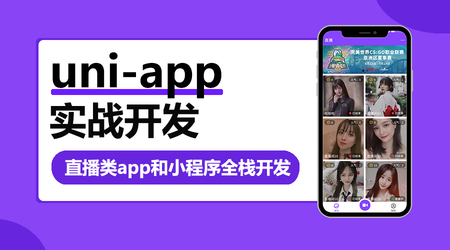
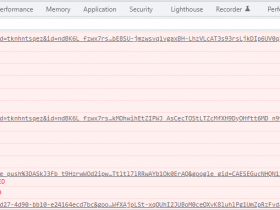



2018年01月01日 13:12:00 沙发
我测试了,很不错!